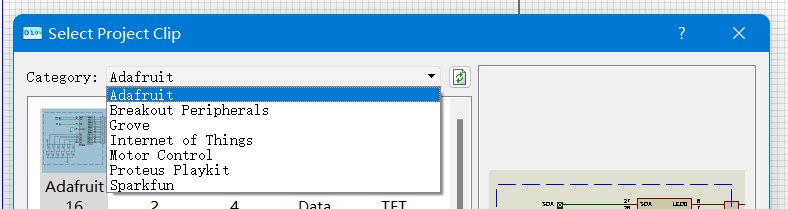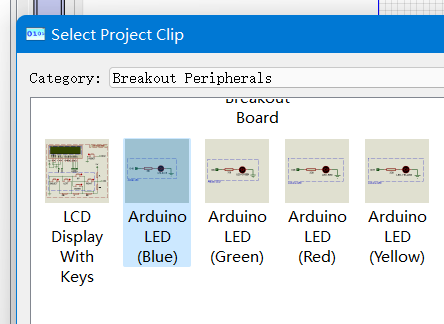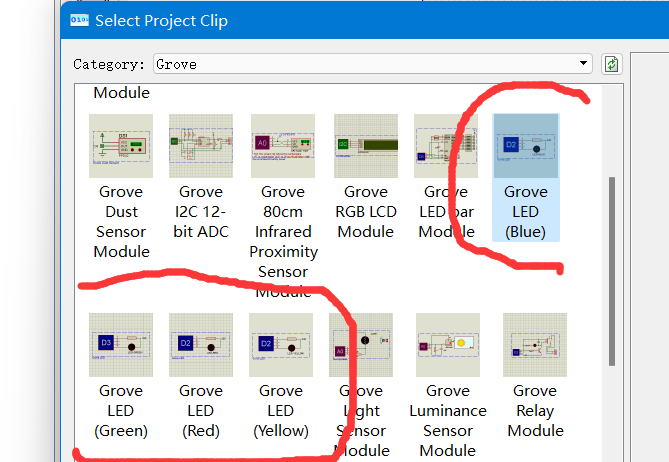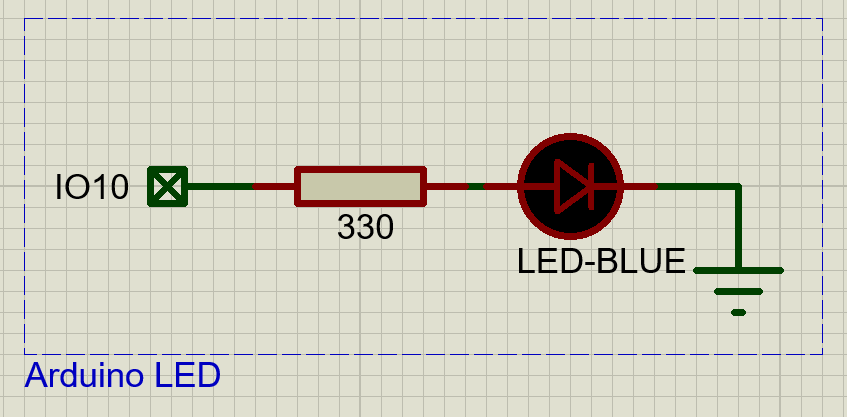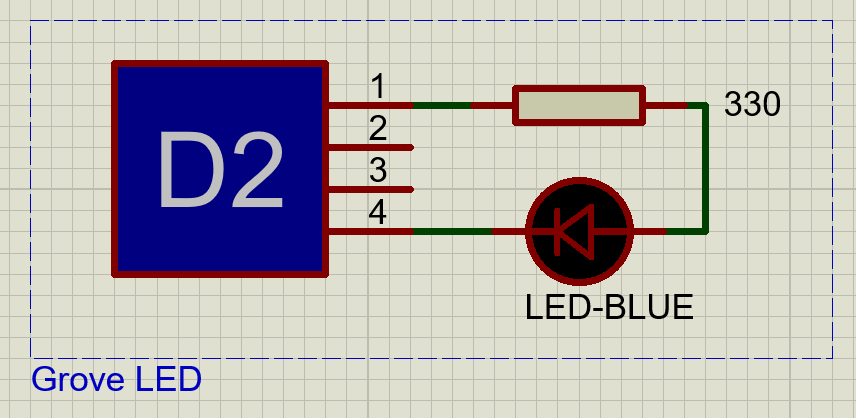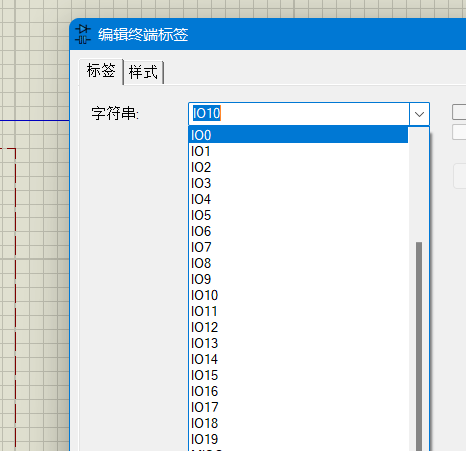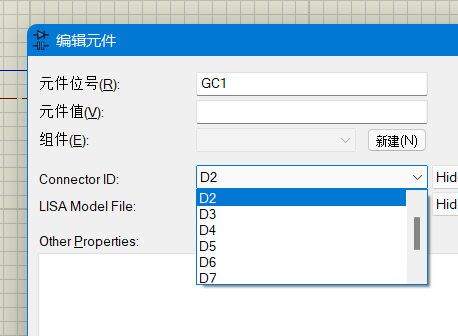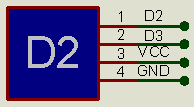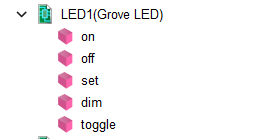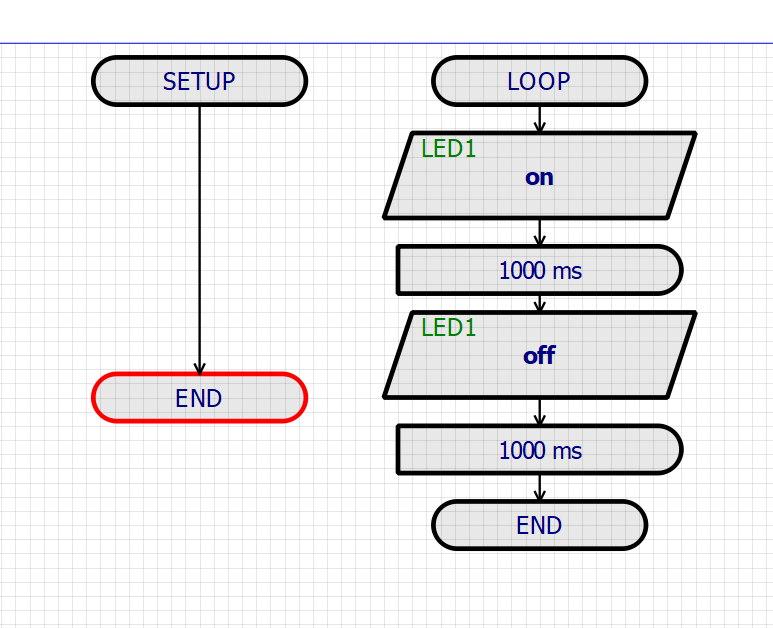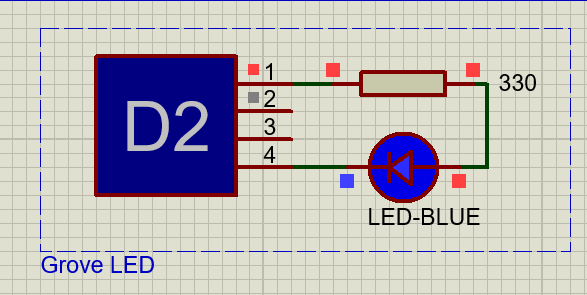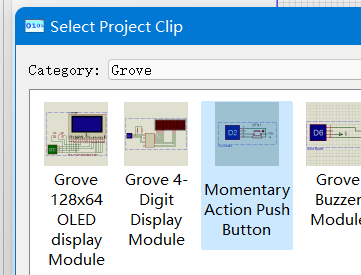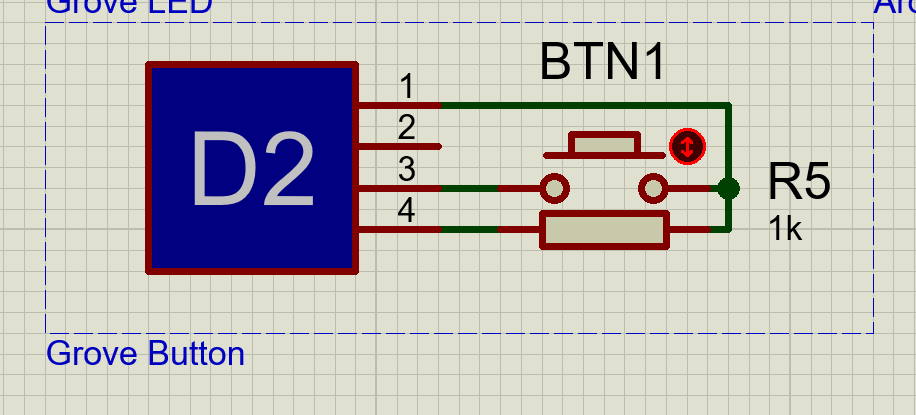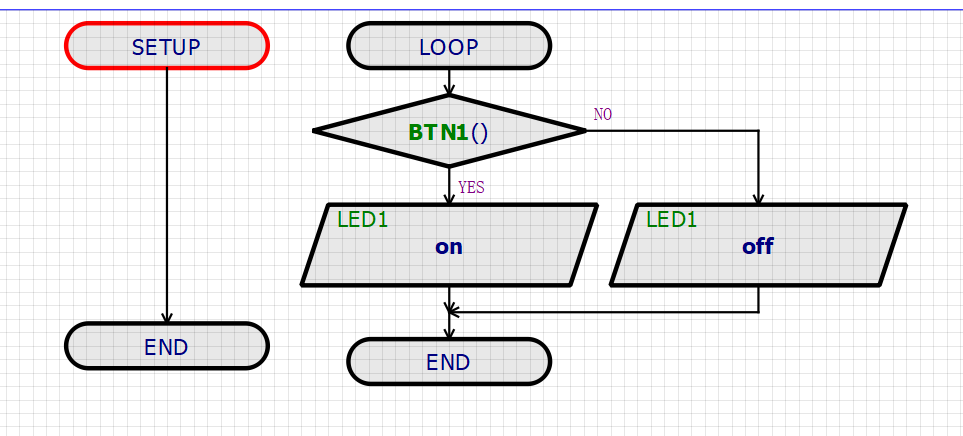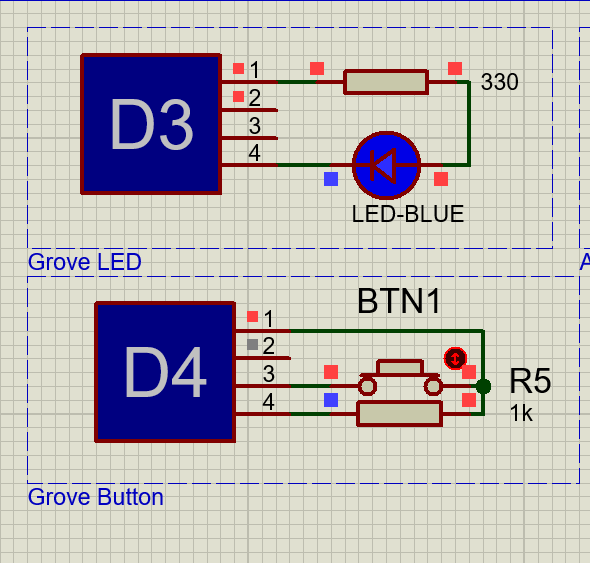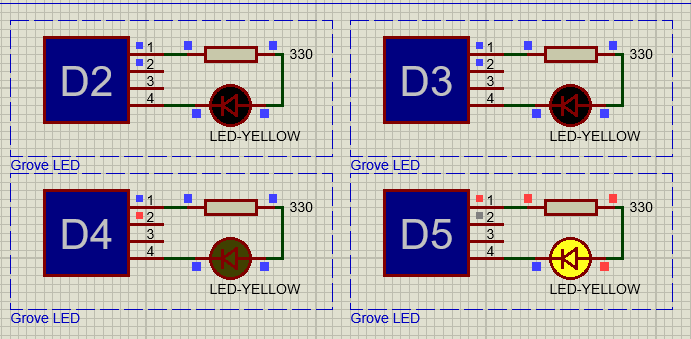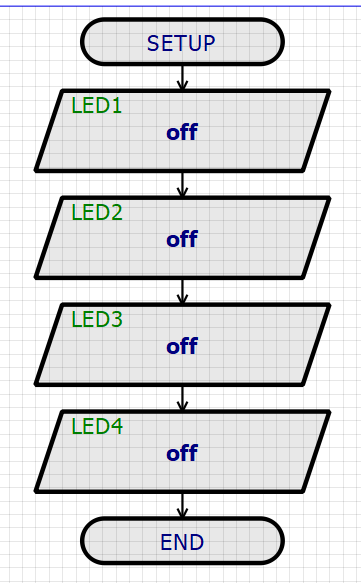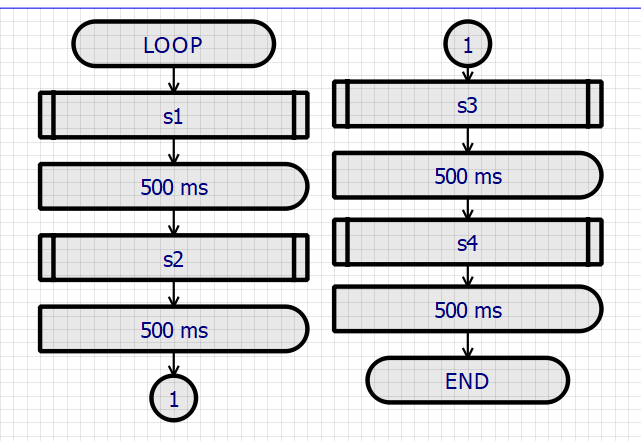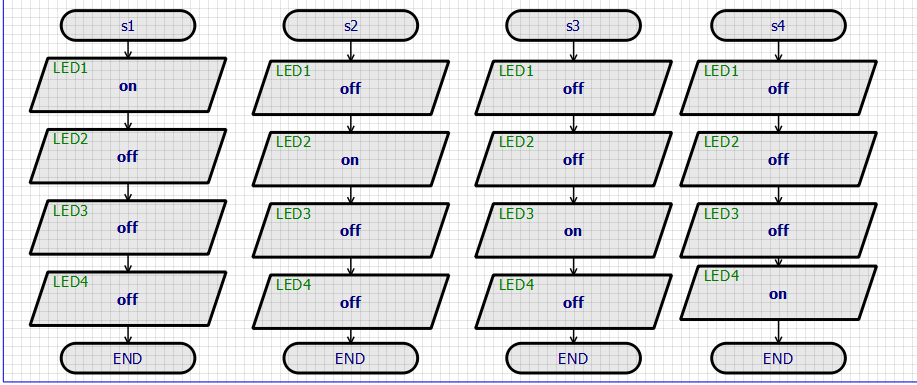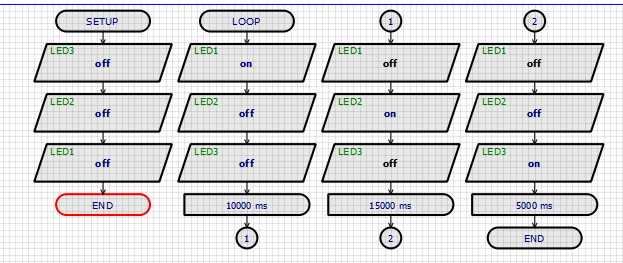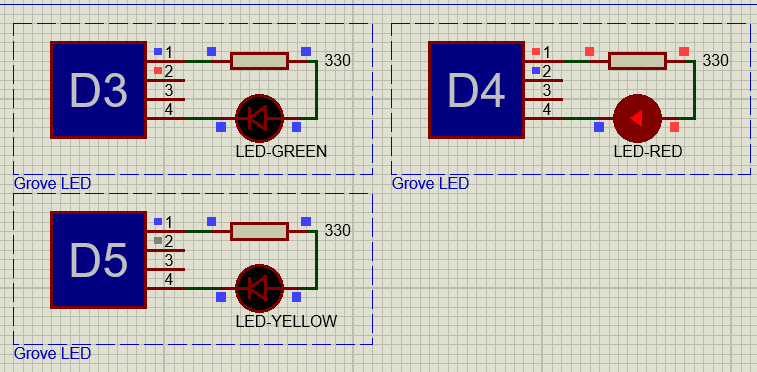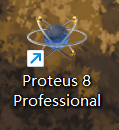基于proteus的可视化设计(2)——LED模块
在上一篇文章中,介绍了proteus可视化设计的一些基本操作,今天我们来介绍第一种组件的使用——-LED控制。
1.LED模块的选择
在Proteus中,一共有7种软件自身提供的模块,如下图:
这里可使用的LED模块有Breakout Perifherals里的和Grove里的,这两种LED灯都有红、黄、蓝、绿四种颜色,两种LED灯的区别在于接线方式不同
在原理图中双击Grove LED,可以看到connector ID,这里用的是D2到D8这6个数字端口,当你有多个Grove LED时,应该设置不同的端口,否则在编译过程中会报错;双击Arduino LED可以看到,Arduino LED可以使用IO0到IO19这20个输入输出端口,比Grove LED的可用端口要多,当你的程序所需的LED灯数量比较大时,Arduino LED是不错的选择。
这里补充一点,Grove LED的四个引脚都代表什么,如图,第一和第二引脚都是数字端口,第三个引脚是VCC,第四个引脚GND也就是接地。虽然Grove LED只使用一个引脚(即图中的D2,第二个引脚为proteus自动设置的),但是在编译过程中经常会出现一种情况:当你放置了多个Grove LED模块时,即使设置了不同的数字端口,编译时仍出现端口占用的情况。解决方法很简单,只需要给被占用的Grove LED模块设置一个新的端口,然后再设置成原来的端口,就可以解决问题了。
2.LED模块的使用方法
前面介绍了两种LED模块,虽然这两种模块的来源不同,但是其方法时相同的。这里以Grove LED为例:
on:端口输出高电平,LED发光
off:端口输出低电平,LED熄灭
set:设置LED发光/熄灭;TRUE=on
FLASE=off
dim:端口PWM输出,可以调光(0~255)
toggle:LED发光状态取反
(1)LED的闪烁
只要将你所需的方法直接拖到流程图中就可以使用了,这里我们先做一个小实验,让LED灯闪烁,示例流程图如下:
编译运行一下:
可以看到,LED灯就开始每秒闪烁一次了,是不是很简单?接下来我们来做一下键控LED灯,
(2)键控LED
键控LED就是按键控制LED灯,按键按下时,对应LED发光,按键松开后LED灯熄灭。要用到的按钮模块选择Grove里的按钮模块,
原理图:
当按键按下时,端口D2输入高电平;当按键松开时,端口D2输入低电平。按键模块只有一个方法,即判断按键是否被按下,键控LED流程图如下:
当按键按下时,LED灯会一直亮着;当按键松开时,LED灯熄灭。从而实现键控LED效果
(3) 流水灯控制
LED流水灯控制实际上就是多个LED发光二极管依次一个一个发光,每个发光管点亮约1秒。这种控制规律称为“流水灯”控制。这里以四个LED灯为例,给大家做一个流水灯的程序,效果图。
流程图SETUP部分:
流程图LOOP部分:
子程序:
这个流水灯的逻辑很简单,首先先是SETUP时初始化每个LED灯,即把状态设置成OFF,然后每个子程序负责点亮一个LED,熄灭剩下三个LED。这样子就实现了流水灯控制。
3.LED模块使用实战
前面两部分已经详细的介绍了LED的一些用法,相信看到这里的各位已经对LED的使用完全掌握了,现在给大家布置一个小作业:实现简易红绿灯,具体要求如下:
感兴趣可以做一下,底下我贴一下我的流程图:
原理图: